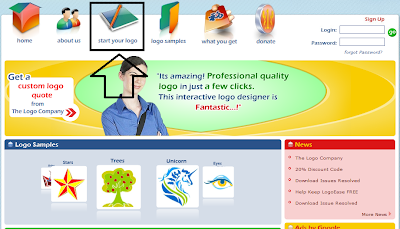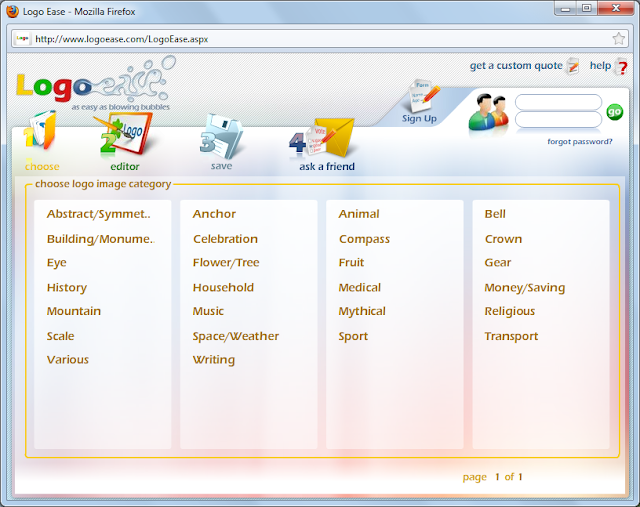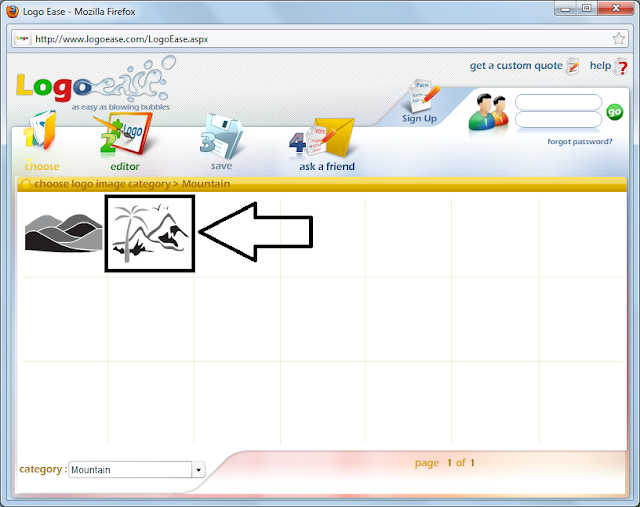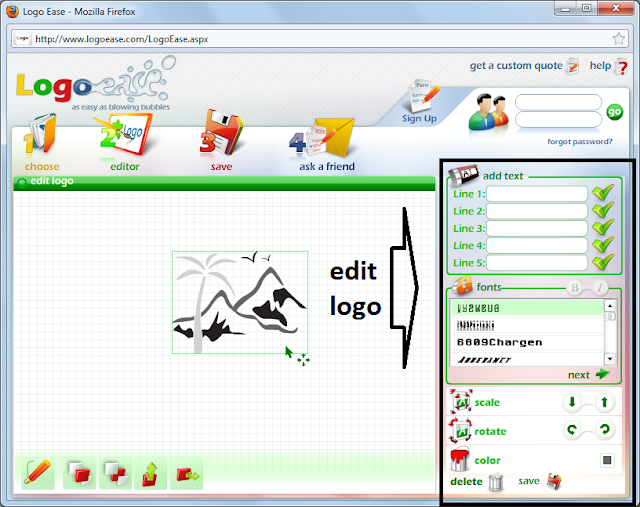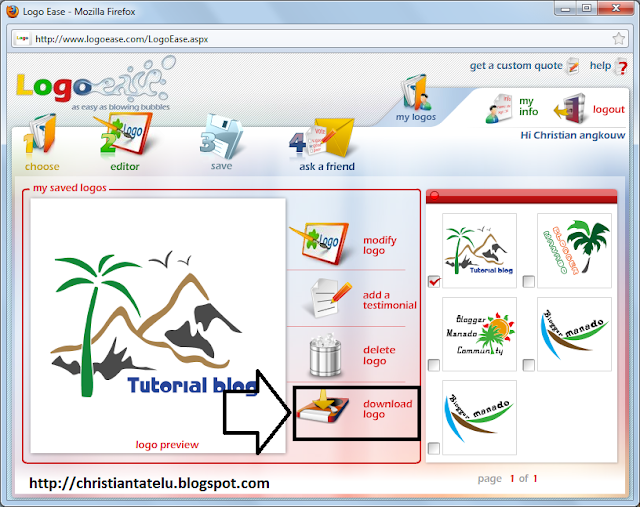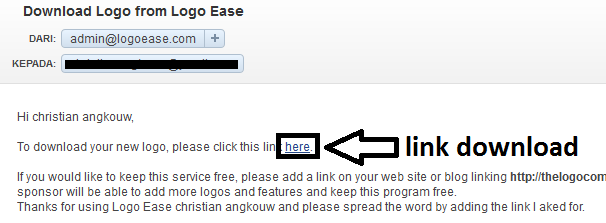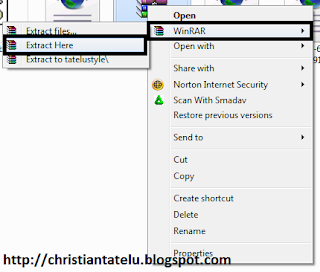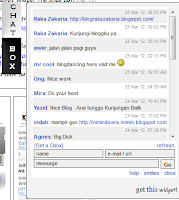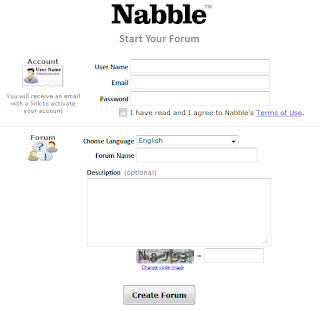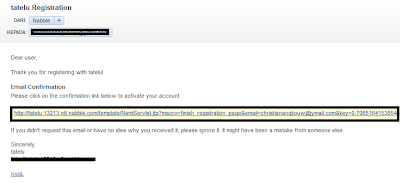Cara Membuat Artikel Agar Tidak Bisa di Copy Paste - Apalah yang paling menjengkalkan hati seorang blogger selain ketika artikelnya di Copas ( salin ) tanpa seizinnya. Bayangkan saja sob, artikel yang dengan susah payah di ketik dengan bercucuran keringat dan menguras otak ( hehe.. berlebihan ya?? ) akhirnya harus ada duplikatnya tanpa se izin dari yang empunya artikel.
Meskipun tak sedikit yang tidak mempermasalahkan tindakan Copy paste artikel ini, namun yang namanya mencuri hasil karya tanpa ada ijinnya tetap saja dianggap sebagai tindakan kurang sportif.. sebetulnya saya sendiri tidak mempermasalahkn tindakan copy paste terutama yang lakukan di blog ini, asalkan sobat menyertakan link aktif artikel yang di copas sebagai sumbernya, kira - kira dengan cara seperti itulah kita bisa saling menghargai hasil ketikan jari sesama blogger. Berikut beberapa teknik anti Copas yang bisa saya share untuk sobat blogger.
Gunakan script berikut untuk meletakkan link sumber ( link source ) otomatis ketika di copas
Letakkan script berikut di atas kode <body> kemudian di save.
Ubah tulisan berwarna biru sesuai keinginan. misalnya "artikel bersumber dari"
Namun jika sobat blogger memang sama skali tak mentolerir tindakan ini atau memang tidak mau artikelnya sampai di duplikat orang lain, maka bisa sobat siasati dengan memasang 2 trik anti copas ( disable klik kanan ) berikut.
Membuat Artikel Tidak Bisa di Copas
1. Trik Pertama :
1. Klik rancangan -->Edit HTML
2. Cari dan ganti kode <body> dengan kode berikut
3. klik save
2. Trik Ke Dua :
Menonaktifkan klik kanan sekaligus mengeluarkan pesan peringatan seperti gambar berikut.
Caranya :
1. Klik rancangan --> Elemen laman --> Tambah gadget --> HTML/Javascript
2. masukkan kode dalam kotak yang di sediakan
Ubah tulisan yang berwarna merah dengan pesan peringatan yang di inginkan.
3. klik save
Silahkan pilih yang mana yang di rasa lebih baik, apakah sobat memperbolehkan Copas tapi harus ada link sumbernya, atau sama sekali tidak ingin ada yang meng-copas artikelnya.
Meskipun tak sedikit yang tidak mempermasalahkan tindakan Copy paste artikel ini, namun yang namanya mencuri hasil karya tanpa ada ijinnya tetap saja dianggap sebagai tindakan kurang sportif.. sebetulnya saya sendiri tidak mempermasalahkn tindakan copy paste terutama yang lakukan di blog ini, asalkan sobat menyertakan link aktif artikel yang di copas sebagai sumbernya, kira - kira dengan cara seperti itulah kita bisa saling menghargai hasil ketikan jari sesama blogger. Berikut beberapa teknik anti Copas yang bisa saya share untuk sobat blogger.
Gunakan script berikut untuk meletakkan link sumber ( link source ) otomatis ketika di copas
Letakkan script berikut di atas kode <body> kemudian di save.
<script type="text/javascript"> if(document.location.protocol=='http:'){ var Tynt=Tynt||[];Tynt.push('cXIEhKYVSr4lJ5adbi-bpO');Tynt.i={"ap":"Sumber :"}; (function(){var s=document.createElement('script');s.async="async";s.type="text/javascript";s.src='http://infonetmu.googlecode.com/files/sumber-otomatis.js';var h=document.getElementsByTagName('script')[0];h.parentNode.insertBefore(s,h);})(); } </script>
Catatan :Ubah tulisan berwarna biru sesuai keinginan. misalnya "artikel bersumber dari"
Namun jika sobat blogger memang sama skali tak mentolerir tindakan ini atau memang tidak mau artikelnya sampai di duplikat orang lain, maka bisa sobat siasati dengan memasang 2 trik anti copas ( disable klik kanan ) berikut.
Membuat Artikel Tidak Bisa di Copas
1. Trik Pertama :
1. Klik rancangan -->Edit HTML
2. Cari dan ganti kode <body> dengan kode berikut
<body onmousedown="return false" oncontextmenu="return false" onselectstart="return false" >
3. klik save
2. Trik Ke Dua :
Menonaktifkan klik kanan sekaligus mengeluarkan pesan peringatan seperti gambar berikut.
Caranya :
1. Klik rancangan --> Elemen laman --> Tambah gadget --> HTML/Javascript
2. masukkan kode dalam kotak yang di sediakan
<script>
var pesen="Tidak diperbolehkan klik kanan oleh admin!";
///////////////////////////////////
function clickIE4(){if (event.button==2){alert(pesen);return false;}}
function clickNS4(e){if (document.layers||document.getElementById&&!document.all){if (e.which==2||e.which==3){alert(pesen);return false;}}}
if (document.layers){document.captureEvents(Event.MOUSEDOWN);document.onmousedown=clickNS4;}
else if (document.all&&!document.getElementById){document.onmousedown=clickIE4;}
document.oncontextmenu=new Function("alert(pesen);return false")
</script>
catatan:var pesen="Tidak diperbolehkan klik kanan oleh admin!";
///////////////////////////////////
function clickIE4(){if (event.button==2){alert(pesen);return false;}}
function clickNS4(e){if (document.layers||document.getElementById&&!document.all){if (e.which==2||e.which==3){alert(pesen);return false;}}}
if (document.layers){document.captureEvents(Event.MOUSEDOWN);document.onmousedown=clickNS4;}
else if (document.all&&!document.getElementById){document.onmousedown=clickIE4;}
document.oncontextmenu=new Function("alert(pesen);return false")
</script>
Ubah tulisan yang berwarna merah dengan pesan peringatan yang di inginkan.
3. klik save
Silahkan pilih yang mana yang di rasa lebih baik, apakah sobat memperbolehkan Copas tapi harus ada link sumbernya, atau sama sekali tidak ingin ada yang meng-copas artikelnya.